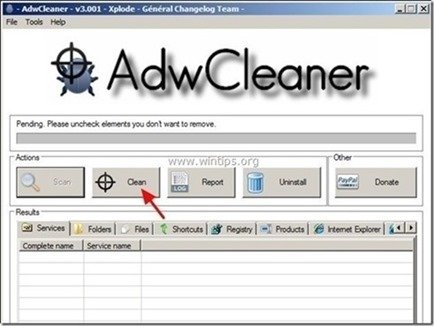Kazalo
“ DMUinstaller " ali " DomaIQ " je "Potencialno nezaželen program (PUP)" in po namestitvi v računalnik spremeni nastavitve računalnika, da bi zaslužil denar s prikazovanjem pojavnih oglasov ali s preusmerjanjem vaših iskanj na oglase neznanih založnikov. Če je računalnik okužen z " DMUinstaller " ali " DomaIQ ", se na zaslonu žrtve prikaže več pojavnih oglasov, hitrost računalnika pa se upočasni zaradi zlonamernega programa, ki deluje v ozadju.
Oglaševalski programi otežujejo uporabo računalnika, saj med uporabo računalnika vedno prikazujejo nadležna pojavna okna, upočasnjujejo hitrost računalnika ter ugrabijo nastavitve brskalnika in domačo stran, da bi med uporabo prikazali več oglasov.
“ DMUinstaller " ali " DomaIQ " adware program je bil verjetno nameščen, ne da bi uporabnik to opazil, saj je običajno priložen znotraj druge brezplačne programske opreme, ki jo uporabnik želi namestiti v svoj računalnik. Zaradi tega morate biti vedno pozorni na možnosti namestitve vsakega programa, ki ga želite namestiti v računalnik, in nikoli namestiti priložene programske opreme, ki jo program želi namestiti skupaj z njim.
Če želite preprosto odstraniti "DMUinstaller" or "DomaIQ " iz računalnika, sledite spodnjim korakom:

Kako odstraniti Oglasi podjetja "DOMAIQ “.
Korak 1. Prekinite in odstranite zlonamerne procese, ki se izvajajo v programu "DOMAIQ - DMUNINSTALLER", s programom RogueKiller.
1. Prenesi in . shranite " RogueKiller " v računalniku* (npr. na namizju).
Obvestilo*: Prenesi različica x86 ali X64 glede na različico operacijskega sistema. Če želite poiskati različico operacijskega sistema, " Desni klik " na ikoni računalnika, izberite " Lastnosti " in si oglejte " Vrsta sistema ".
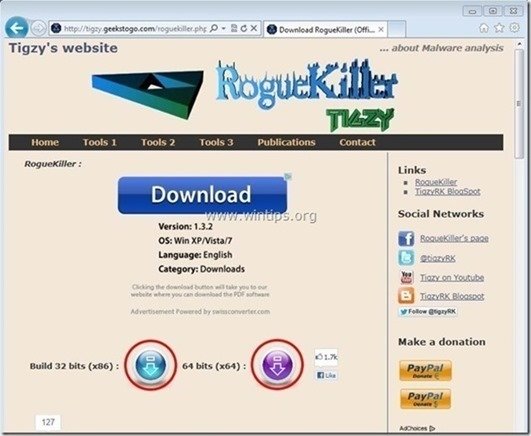
2. Dvakrat kliknite za zagon RogueKiller.
3. Naj . predskeniranje za dokončanje (zaključite zlonamerne procese) in nato pritisnite na " Skeniranje ", če želite opraviti celotno pregledovanje.
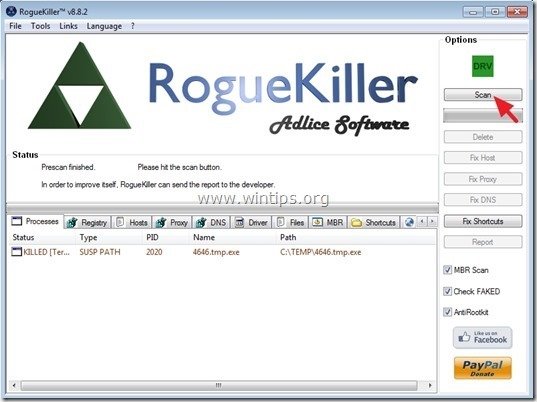
3. Ko je celotno pregledovanje končano, pritisnite "Izbriši" gumb za odstranitev vseh najdenih zlonamernih elementov.

Korak 2. Iz nadzorne plošče odstranite program DUNinstaller in aplikacije Adware.
1. To storite tako, da obiščete:
- Windows 8/7/Vista: Začetni zaslon > Nadzorna plošča . Windows XP: Začetek > Nastavitve > Nadzorna plošča
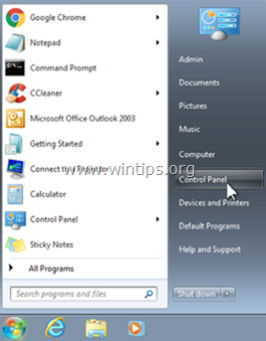
2. Dvakrat kliknite da odprete
- Dodaj ali odstrani programe če imate Windows XP Programi in funkcije če uporabljate operacijski sistem Windows 8, 7 ali Vista.
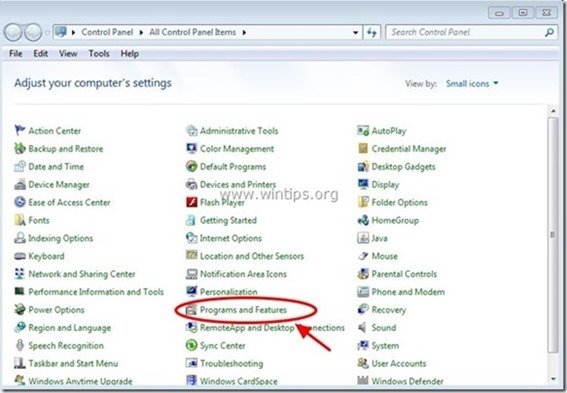
3. Med nameščenimi programi Odstrani (odstrani) te aplikacije*:
- DomaIQ DomaIQ odstranjevalec DMUnistaller Odstranite tudi vse druge neznane ali neželene aplikacije .
Obvestilo*: Če ne morete odstraniti " DMUninstaller " v nadzorni plošči, nato pa zaženite " uninstaller.exe " datoteko pod to potjo: " C:\Programske datoteke\DomaIQ Uninstaller ”.
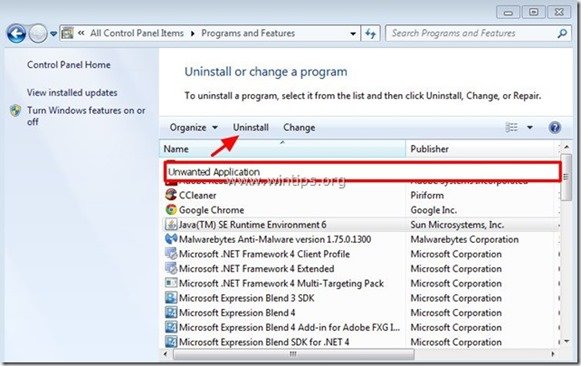
Korak 3: Očistite "DMUninstaller - DomaIQ" Adware s programom AdwCleaner.
1. Prenesite in shranite program AdwCleaner na namizje.
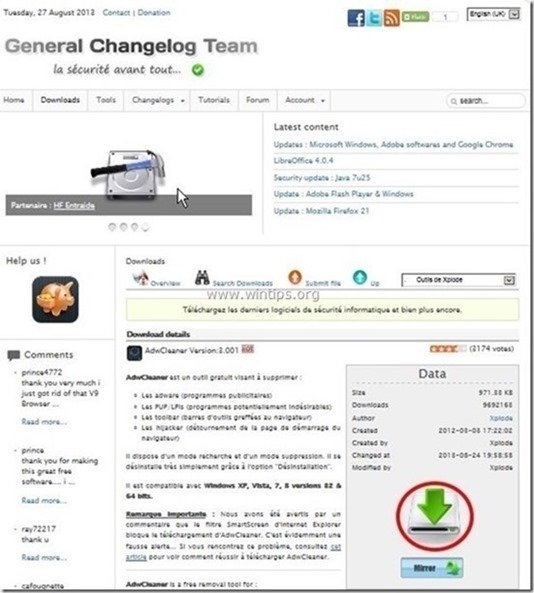
2. Zaprite vse odprte programe in . Dvojni klik da odprete "AdwCleaner" z namizja.
3. Pritisnite si " Skeniranje ”.
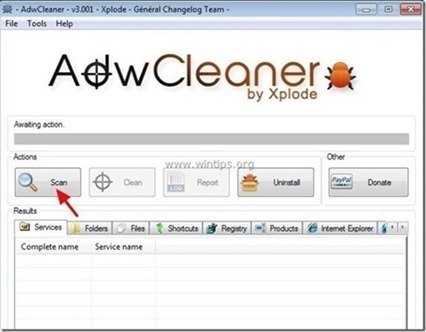
4. Ko je skeniranje končano, pritisnite "Čisto ", da odstranite vse neželene zlonamerne vnose.
4. Pritisnite si " OK " na " AdwCleaner - Informacije" in pritisnite " OK " ponovno za ponovni zagon računalnika .
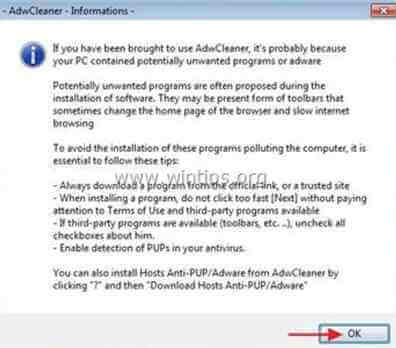
5. Ko se računalnik znova zažene, zaprite " AdwCleaner" informacije (Readme) in nadaljujte z naslednjim korakom.
4. korak. Odstranite potencialno neželeni program "DMUNnistaller" z JRT.
1. Prenesite in zaženite JRT - orodje za odstranjevanje neželene programske opreme .

2. Pritisnite katero koli tipko, da začnete pregledovati računalnik z " JRT - orodje za odstranjevanje nezaželene programske opreme ”.
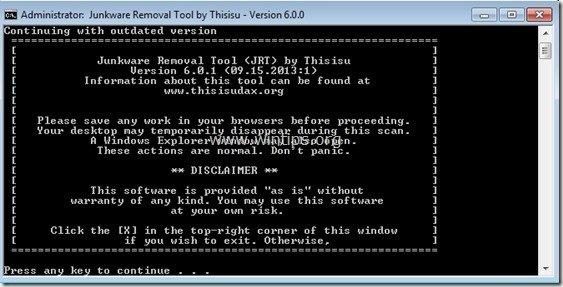
3. Bodite potrpežljivi, dokler JRT ne pregleda in očisti vašega sistema.

4. Zaprite dnevniško datoteko JRT in nato ponovni zagon računalnik.
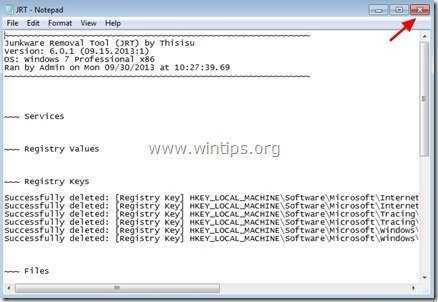
Korak 5. Izbriši zlonamerne mape in datoteke
1. Pojdite na naslednje poti in izbrišite naslednje mape (v krepko ):
- C:\Programske datoteke\ DomaIQ odstranjevalec
2. Izberite & izbriši vse datoteke in mape pod " C: \Temp " mapa.

Korak 6 - NEOBVEZNO . Odstranite " DMUnistaller" adware razširitev iz spletnega brskalnika.
Da bi zagotovili, da " DMUninstaller " je popolnoma odstranjen iz vašega internetnega brskalnika, ponastavite nastavitve internetnega brskalnika na privzete.
Internet Explorer, Google Chrome, Mozilla Firefox
Internet Explorer
Kako odstraniti oglase Domaiq iz Internet Explorerja
1. V glavnem meniju Internet Explorerja kliknite: " Orodja "  in izberite " Internetne možnosti ".
in izberite " Internetne možnosti ".
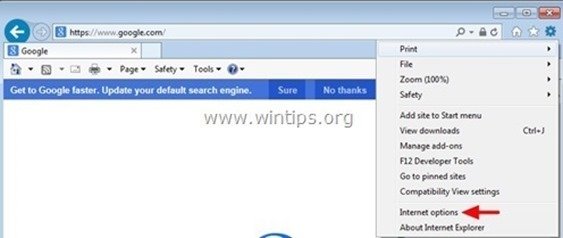
2. Kliknite " Napredno " zavihek.
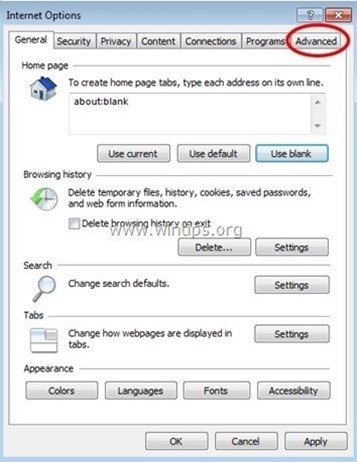
3. Izberite " Ponastavitev ”.

4. Označite (omogočite) možnost " Brisanje osebnih nastavitev " in izberite " Ponastavitev ”.
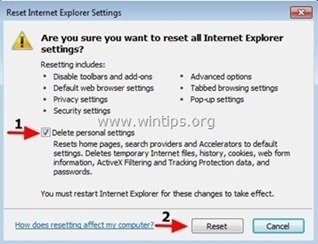
5. Ko je ponastavitev končana, pritisnite " Zapri " in nato izberite " OK " za izhod iz možnosti Internet Explorerja.

6. Zapri vsa okna in ponovni zagon Internet Explorer.
Google Chrome
Kako odstraniti oglase Domaiq iz brskalnika Chrome
1. Odprite Google Chrome in pojdite v meni Chrome  in izberite " Nastavitve ".
in izberite " Nastavitve ".

2. Poglejte na konec možnosti "Nastavitve" in pritisnite "Prikaži napredne nastavitve " povezava.
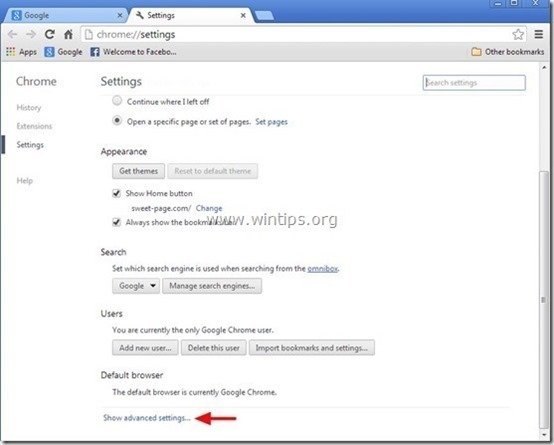
3. Pomaknite se do konca strani navzdol in pritisnite gumb " Ponastavitev nastavitev brskalnika ".
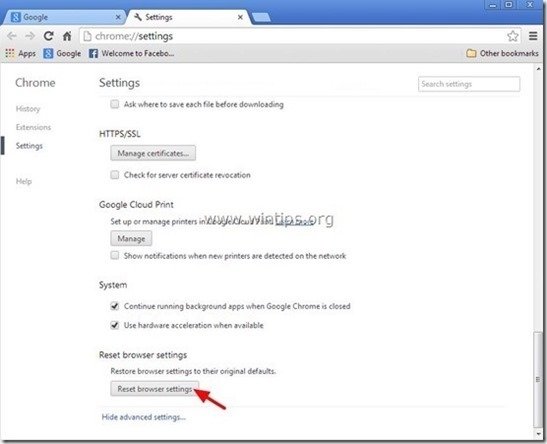
4. Pritisnite tipko " Ponastavitev " ponovno pritisnite gumb .

5. Ponovni zagon Google Chrome.
Mozilla Firefox
Kako odstraniti oglase Domaiq iz Firefoxa.
1. V meniju Firefoxa pojdite na " Pomoč " > " Informacije o odpravljanju težav ”.
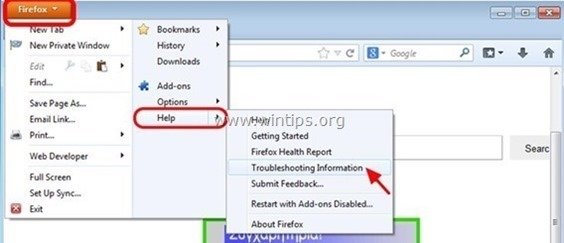
2. V " Informacije o odpravljanju težav ", pritisnite " Ponastavitev Firefoxa " za ponastavitev Firefoxa na privzeto stanje .

3. Pritisnite si " Ponastavitev Firefoxa" ponovno.
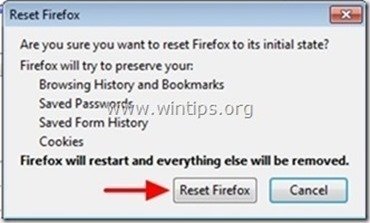
4. Po končanem ponastavljanju se Firefox znova zažene.
Korak 7. Čiščenje računalnik ne bo ostal zlonamerne grožnje.
Prenesi in . namestitev enega najzanesljivejših brezplačnih programov proti zlonamerni programski opremi, s katerim lahko računalnik očistite preostalih zlonamernih groženj. Če želite biti stalno zaščiteni pred obstoječimi in prihodnjimi grožnjami zlonamerne programske opreme, vam priporočamo namestitev programa Malwarebytes Anti-Malware PRO:
Zaščita MalwarebytesTM
Odstranjuje vohunsko programsko opremo, oglasno programsko opremo in škodljivo programsko opremo.
Začnite z brezplačnim prenosom zdaj!
1. Run " Malwarebytes Anti-Malware" in programu omogočite, da se po potrebi posodobi na najnovejšo različico in zlonamerno zbirko podatkov.
2. Ko se na zaslonu prikaže glavno okno programa Malwarebytes Anti-Malware, izberite " Izvedba hitrega skeniranja " in nato pritisnite " Skeniranje " in pustite, da program pregleda vaš sistem za grožnje.
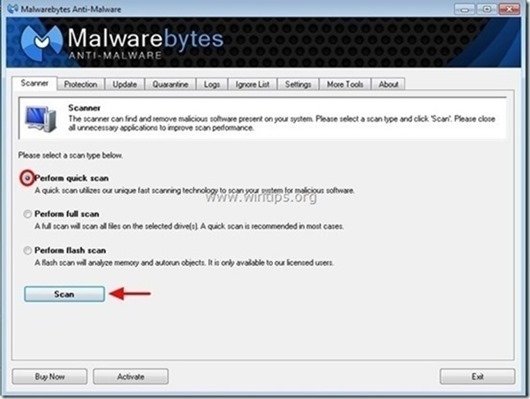
3. Ko je skeniranje končano, pritisnite "OK" za zaprtje informacijskega sporočila in nato pritisnite . . "Prikaži rezultate" gumb za ogled in . odstranite najdene zlonamerne grožnje.
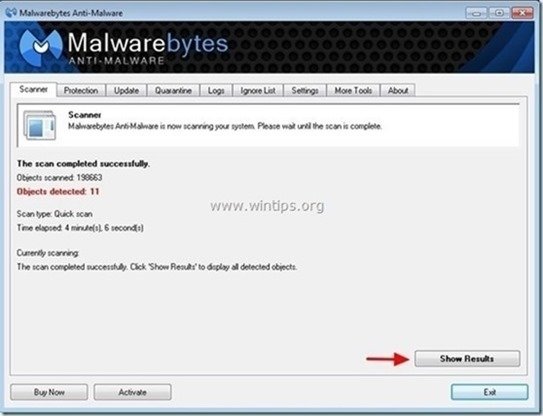 .
.
4. V oknu "Prikaži rezultate" preverite - z levim gumbom miške - vse okužene predmete in nato izberite " Odstrani izbrano " in pustite, da program odstrani izbrane grožnje.

5. Ko je postopek odstranjevanja okuženih predmetov končan , "Ponovno zaženite sistem, da pravilno odstranite vse aktivne grožnje".
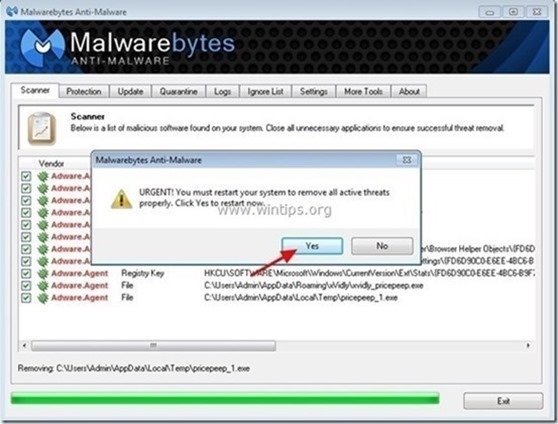
6. Nadaljujte do naslednji korak.
Korak 8. Očistite neželene datoteke in vnose.
Uporabite " CCleaner " in nadaljujte z Clean vaš sistem iz začasnih internetne datoteke in . neveljavni vnosi v register.*
* Če ne veste, kako namestiti in uporabljati "CCleaner", preberite ta navodila. .

Andy Davis
Blog sistemskega skrbnika o sistemu Windows